自编 福建农村信用社网银使用指南.docx
《自编 福建农村信用社网银使用指南.docx》由会员分享,可在线阅读,更多相关《自编 福建农村信用社网银使用指南.docx(24页珍藏版)》请在冰豆网上搜索。
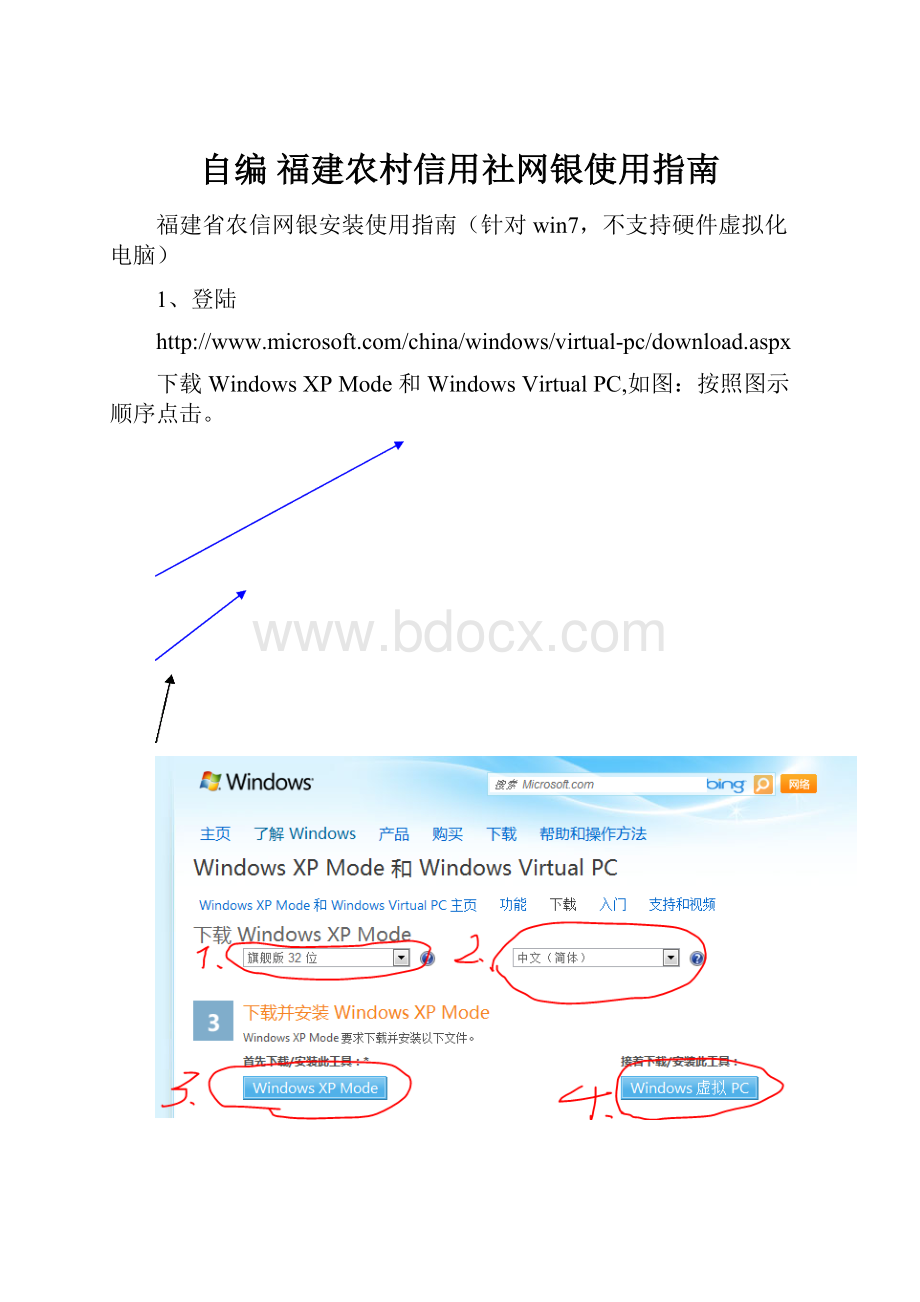
自编福建农村信用社网银使用指南
福建省农信网银安装使用指南(针对win7,不支持硬件虚拟化电脑)
1、登陆
下载WindowsXPMode和WindowsVirtualPC,如图:
按照图示顺序点击。
2、下载:
WindowsXPMode【存到D盘】与Windows虚拟PC。
建议用迅雷。
3、先安装Windows虚拟PC。
然后重新启动电脑。
4、登陆
按照图示操作:
点击1登陆:
如图:
Username(用户名)password(密码):
6、登陆后如下图:
点击Dowload(下载)。
保存到D盘。
7、点击安装VMLiteWorkstationSetup.exe如下图
8、如图:
StartVMLiteWorkstationafterinstallation(安装结束后启动VMLite工作站)
9、如下图:
10、出现下图:
12、重新启动计算机然后
插入农信U-key(网银)
如图点击
这时识别出U盘盘符进入我的电脑:
右键打开下图
运行:
13、关闭我的电脑
14、如图
第一次使用需要设置Ukey密码。
下载好控件即可登录操作手册可供参考
15、网银使用:
11、参考资料:
:
设置计算机:
11.1系统概述
企业网上银行系统适用于在福建省农村信用社企业账户开户网点开通企业网银的用户进行交易操作。
该网银主要有查询服务,转账汇款,收款人名册管理,企业操作员管理,交易授权等功能。
查询服务-----账户余额查询、账户明细查询、贷款账户查询、贷款明细查询、网银交易流水查询
转账汇款-----企业内部转账、行内转账、跨行转账
交易授权-----交易授权、审核历史查询
操作员管理-----操作员查询、修改密码
收款人名册管理-----收款人名册管理
本手册将会不定期更新,请大家留意下载。
11.2使用环境
为了保证正常使用个人网上银行,我们推荐使用Windows2000(SP4),IE6.0(SP1)以上版本的操作系统并将计算机屏幕分辨率调整为1024×768或以上。
11.3企业网银安全控件安装
第一次使用企业网银,系统会提示需要安装安全控件,若您使用的是WINDOWSXP或以下版本的系统,您只需插入USB-KEY,系统将自动弹出网银登陆页面,即可进入下一步的安装;若您使用的是Vista或者Windows7系统,第一次登陆时需要关闭自动弹出的网银登陆页面,重新以管理员身份启动浏览器,以完成企业网银安全控件的安装(如下图)。
系统会提示需要安装企业网银安全控件。
请按下图提示进行操作
(二)如果您已经运行安装我行企业网上银行控件,但仍无法正常使用我行网银,则请您按照如下三个步骤进行设置后,重新登录我行企业网银安装企业网上银行控件程序:
第一步骤:
设置受信任站点
请您在IE浏览器菜单栏依次选择“工具”→“Internet选项”→“安全”→“受信任的站点”→“站点”,在“站点”窗口打开后,将福建农信门户网站“”,添加到[受信任的站点]窗口中。
第二步骤:
设置ActiveX控件启用选项:
(1)IE6.0版本的设置方法
请您在IE浏览器菜单栏依次选择“工具”→“Internet选项”→“安全”→“internet”→“自定义级别”,然后将“ActiveX控件自动提示”、“标记为可安全执行脚本的ActiveX控件执行脚本”、“二进制脚本和行为”、“下载已签名控件”“运行ActiveX控件和插件”这五个选项选择为“启用”;将“对没有标记为安全的ActiveX控件进行初始化和脚本运行”、“下载未签名控件”选择为“提示”。
(2)IE7.0版本的设置方法
请您在IE浏览器菜单栏依次选择“工具”→“Internet选项”→“安全”→“internet”→“自定义级别”,将“ActiveX”控件和插件相关设置进行如下调整:
A、ActiveX控件自动提示:
设置为“启用”;
B、对标记为可安全执行脚本的ActiveX控件执行脚本:
设置为“启用”;
C、对未标记为可安全执行脚本的ActiveX控件初始化并执行脚本:
设置为“提示”;
D、二进制和脚本行为:
设置为“启用”;
E、下载未签名的ActiveX控件:
设置为“提示”;
F、下载已签名的ActiveX控件:
设置为“提示”;
G、允许scriptlet:
默认原设置不做更改;
H、允许运行以前未使用的ActiveX控件而不提示:
设置为“禁用”;
I、运行ActiveX控件和插件:
设置为“启用”;
J、在没有使用外部媒体播放机的网页上显示视频和动画:
默认原设置不做更改;
以上设置完成后点击“安全设置”窗口下方的“确定”键,返回到“Internet选项”中“安全”标签的页面,再次点击该页面下方的“确定”键,使更改完成。
(3)IE8.0版本的设置方法
请您在IE浏览器菜单栏依次选择“工具”→“Internet选项”→“安全”→“internet”→“自定义级别”,将“ActiveX”控件和插件相关设置进行如下调整:
A、ActiveX控件自动提示:
启用
B、对标记为可安全执行脚本的ActiveX控件执行脚本:
启用
C、对未标记为可安全执行脚本的ActiveX控件初始化并执行脚本:
提示
D、二进制和脚本行为:
启用
E、仅允许经过批准的域在未经提示的情况下使用ActiveX:
启用
F、下载未签名的ActiveX控件:
提示
G、下载已签名的ActiveX控件:
提示
H、允许scriptlet:
默认原设置不更改
I、允许运行以前未使用的ActiveX控件而不提示:
禁用
J、运行ActiveX控件和插件:
启用
K、在没有使用外部媒体播放机的网页上显示视频和动画:
默认原设置不更改
第三步骤:
关闭IE弹出窗口阻止程序
请您在IE浏览器菜单栏选择“工具”选项后,查看下拉菜单中是否有弹出窗口阻止程序,如果有此选项,请点击-》“弹出窗口阻止程序”-“关闭弹出窗口阻程序”后,重新启动IE尝试登录。
如页面显示为“启用弹出窗口阻止程序”可选且“弹出窗口阻止程序设置”为灰色不可选时,则说明目前IE弹出窗口阻止程序已经关闭。
友情提示:
目前很多安全类软件或IE插件都对向IE加载ActiveX控件程序进行屏蔽,所以建议您先关闭具有类似屏蔽功能的程序,再运行安装或加载我网银控件程序;加载安装完毕后,您可以依据本机需要再次选择是否开启相关软件功能。